您在从 Android 手机发送视频时遇到困难了吗?
有这么多 Android 设备、操作系统和制造商,事情肯定很快就会变得一团乱麻。但不必担心。实际上,无论您使用的是哪一款 Android 手机,共享视频几乎都是一样的。
在本指南中,我们将为您揭秘视频为何会导致某些平台和应用出现问题。我们还将解释大型文件传输解决方案如何帮助您在几秒钟内共享视频文件。
迫不及待想了解?跳转至解决方案
为什么从 Android 手机发送大型文件会很困难?
通常,从 Android 手机发送视频时,您将在消息、社交媒体、电子邮件或类似应用中发送视频。每种应用的限制都略有不同。
话虽如此,如果您在从 Android 手机发送视频时遇到问题,则都可能是由于以下原因之一:
- 文件大小:您正在尝试发送的视频大于您正在使用的应用所能处理的视频
- 文件格式:您的视频使用的文件、视频或音频格式不受支持
以下简要介绍 Android 设备上一些最常见的共享方式及其限制:
App |
文件大小限制 |
支持的文件格式 |
注意事项 |
短信(彩信) |
|
|
|
|
|
|
|
电子邮件 |
|
|
|
好消息是,在手机上录制的短视频通常符合任何这些共享方法的要求,不会出现任何问题。但是,在尝试共享从视频编辑平台导出的视频时,您可能会遇到挑战。这将取决于导出设置,例如使用的视频格式。
那么,当您想在自己的 Android 手机上共享一个大型高分辨率视频时,您会怎么做呢?为获得尽可能高的视频质量,最好使用外部服务通过链接共享全分辨率文件。这就是 Dropbox Transfer 和 Dropbox 云存储等工具的用武之地。
在 Android 上共享视频和大型文件的 3 种方法
有几种方法可以共享 Android 手机上的长视频文件,每种方法都适合特定情况:
- 使用云存储共享—使用指向 Dropbox 云存储或同等工具中的文件的链接
- 发送单独可下载副本—使用 Dropbox Transfer 等大型文件传输工具
- 使用手机自带的工具进行共享,这些工具来自 Google Photos 等默认 Android 应用
在保持高质量的情况下,用短信共享视频的最佳方式是使用基于云的链接共享解决方案。这样,您就可以共享对视频的访问权限或发送视频副本,而无需压缩视频。因此无需牺牲分辨率、帧速率或颜色深度等。太棒了!
通过云存储共享
使用 Dropbox 等云存储解决方案即可轻松发送长视频,无需上传或附加任何内容。只需复制指向云存储中文件的链接,将其粘贴至消息应用、电子邮件或其他通信平台中,然后单击“发送”即可。非常简单!
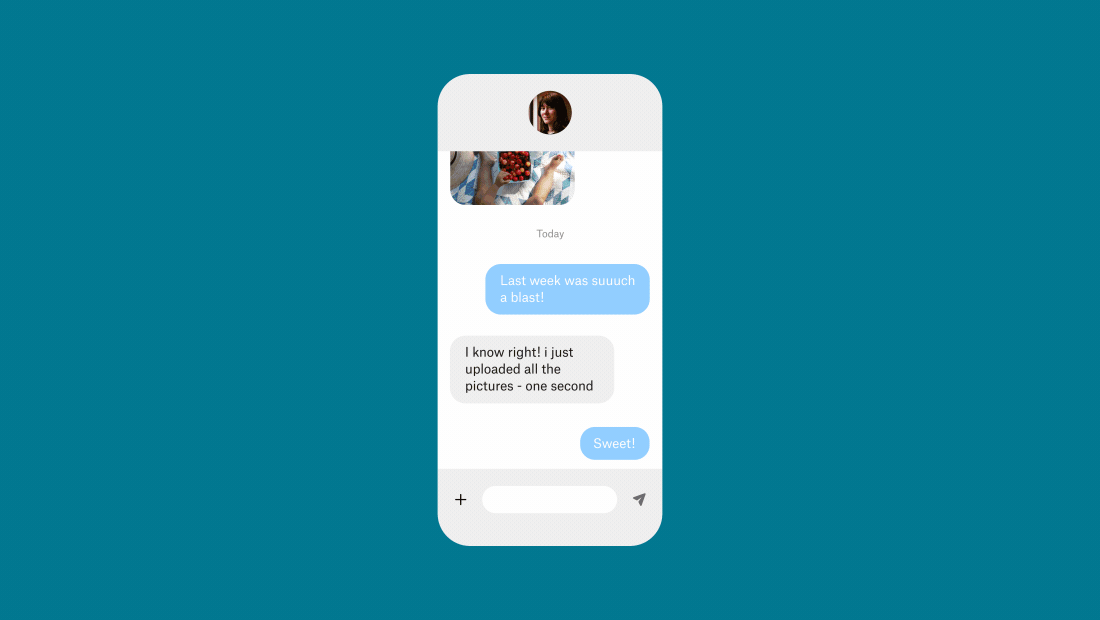
如果共享指向云存储中文件的链接,即表示允许收件人查看和访问存储空间中存在的相同文件实例。这意味着您所做的任何更改都将对收件人可见,即使是在您共享链接后所做的更改也是如此。
这非常适合与同事或协作者共享处理中的视频文件。如果您想要加强隐私,它可能不是最好的选择。
如果您不想让别人编辑文件,可以轻松地限制观看者可执行的操作。只需查看任何有链接的人的访问权限设置即可。这样,您可以完全控制可以观看视频的人以及其可以对视频执行的操作。
通过文件传输工具发送
在很多情况下,您可能不希望别人观看您的个人视频副本,而是想单独发送一份副本供他们独立下载。
这就是大型文件传输工具(如 Dropbox Transfer)的用武之地。
举一个简单的例子:使用 Dropbox Transfer 中的上传窗口从手机中选择最多 100GB 的文件,选择您的选项,然后复制安全链接以随时随地共享。然后,收件人将能够下载文件的单独副本。
使用 Dropbox Transfer,您也可以完全控制您的文件,并且可以随时了解文件的最新状态:
- 发送副本,以防不必要的编辑
- 使用密码保护控制访问权限
- 设置链接到期日以提示下载
- 使用下载通知确认送达
为什么要止步于此呢?使用 Dropbox Transfer,您可以向其中添加自己的个性化元素,为下载页面选择自定义背景图片和徽标。
在 Android 手机上使用内置文件共享应用
您的手机很可能有内置工具,允许它与来自同一生态系统的其他设备共享。
虽然有用,但这些应用通常会受到限制,例如,通过压缩文件缩减文件大小,或者限制您可使用的存储容量,且无法升级。
尽管如此,还是值得探索一下您的手机都附带了哪些共享应用。例如,大多数 Android 手机都会附带 Google Photos。如果您的手机已自动将照片和视频备份到“照片”应用,则可以在该应用中共享文件链接。
值得注意的是,这些内置的云存储系统在备份时通常会压缩您的媒体文件。在这种情况下,质量可能会略低于任何视频的原始版本。它们通常还需要订阅才能扩展存储空间较小的默认容量。
如果您想要一种存储和共享视频的便捷方式,同时保持视频的完整和原始质量,那么 Dropbox 云存储和 Dropbox Transfer 是您的理想选择。
如何将大型视频文件从 Android 发送到 iPhone、PC、Mac 或电子邮件地址
将大型文件从 Android 手机共享到另一台设备可以有很多不同的选择。但是哪一种适合您呢?
将大型文件从 Android 发送到 iPhone
虽然 iPhone 有自己的内置媒体共享应用,例如 iMessages,但这些应用的设计最适合在 iPhone 之间共享。从 Android 设备分享到 iPhone 时,您可以通过彩信发送最大 3.5MB 的视频,也可以通过 WhatsApp 发送不超过 2GB 的视频。使用这些方法共享的视频通常会被压缩并降低质量。
要将较大的视频文件从 Android 手机共享到 iPhone,只需在 Dropbox 云存储上复制文件链接,然后通过您选择的消息应用进行共享。或者,使用 Dropbox transfer 等文件传输工具创建下载链接。
将大型文件从 Android 发送到 PC 或 Mac
如果您需要将文件传输到自己的 PC 或 Mac,通常可以使用适合手机和电脑端口的兼容 USB 电缆进行此操作。
如果您想要增强无缝传输的能力,Dropbox 云存储让您可以在创建文件时使用相机上传功能自动上传文件,从而在需要时随时访问文件。
将大型文件从 Android 发送到电子邮件地址
如果您尝试通过电子邮件以附件形式直接从手机共享视频,则可能会由于文件大小而失败。
要从 Android 设备共享到电子邮件地址,就像共享到另一部手机一样,只需在 Dropbox 云存储 上复制文件链接,然后通过电子邮件发送链接即可。
或者,使用 Dropbox Transfer 等文件传输工具创建下载链接或直接从 Dropbox Transfer 通过电子邮件发送文件。
使用 Dropbox 从 Android 手机发送大型视频
无论您是发送已完成编辑的副本还是共享正在处理的工作资料以进行协作,从 iPhone 发送长视频时,Dropbox 可满足您的任何需求。
首先,从 Dropbox 云存储共享一个链接,或前往 Dropbox Transfer 并开始添加文件。
